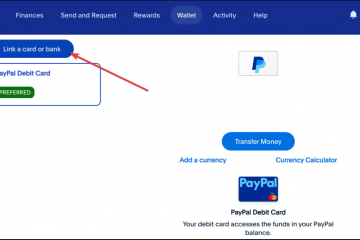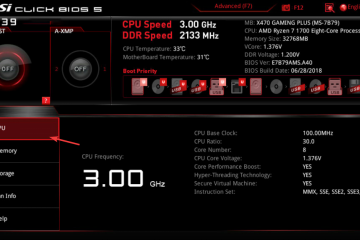Prime Gaming te ofrece un conjunto rotativo de juegos de PC gratuitos cada mes con tu membresía de Amazon Prime. Primero reclamas cada juego y luego lo descargas a través de la aplicación Amazon Games o de un iniciador vinculado como Epic o GOG.
Esta guía te guía por los pasos exactos para cada dispositivo compatible. También aprenderá cómo solucionar rápidamente problemas comunes de descarga de Prime Gaming.
1) Reclame Prime Games en el sitio web
Inicie sesión en el sitio web de Prime Gaming y abra la pestaña Juegos. Elija el título que desee y haga clic en Reclamar para agregarlo a su biblioteca. Una vez que lo reclames, el juego permanecerá en tu cuenta para siempre.
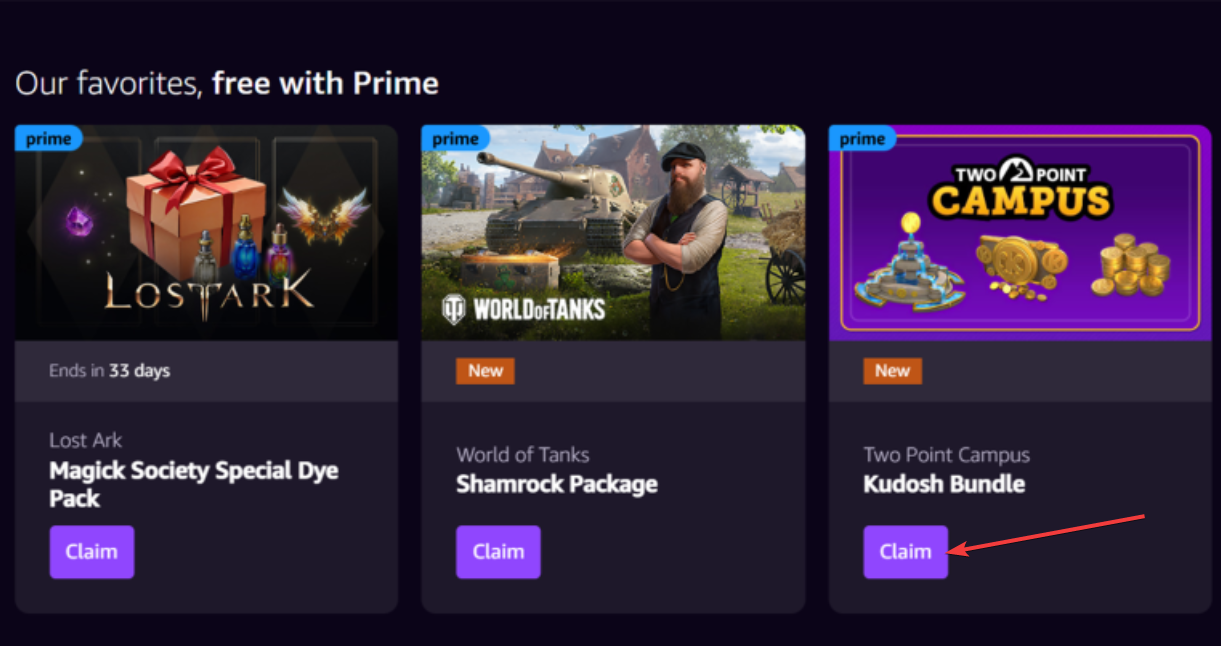
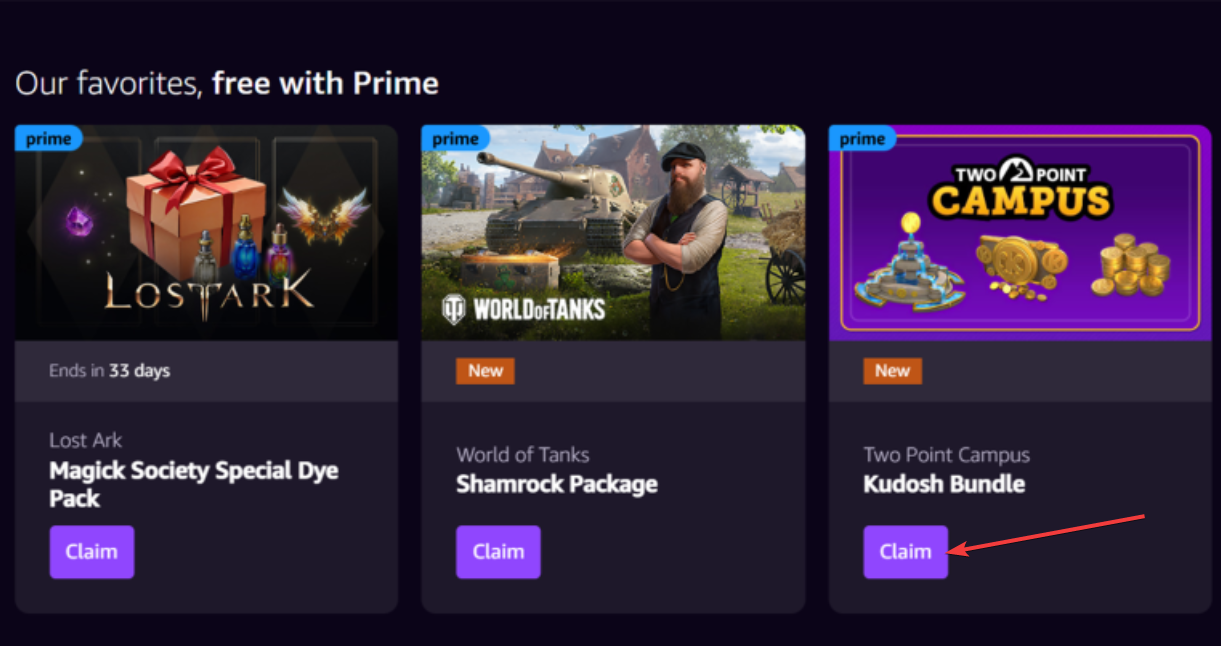
Algunos títulos Prime requieren Epic Games, GOG Galaxy, Riot o Ubisoft Connect. Para este tipo de juegos, abra la página de oferta del juego y haga clic en el mensaje Vincular cuenta. A continuación, inicie sesión en el iniciador requerido y apruebe la conexión.
Descargue esos títulos a través del iniciador vinculado en lugar de Amazon Games.
2) Descargue Prime Games en Windows
La mayoría de los títulos Prime funcionan mejor con la aplicación Amazon Games en Windows. Primero, debes descargar la aplicación Amazon Games desde el sitio web de Prime Gaming. A continuación, haga doble clic en el instalador, siga las instrucciones en pantalla para completar el proceso de instalación e inicie sesión con su cuenta de Amazon.
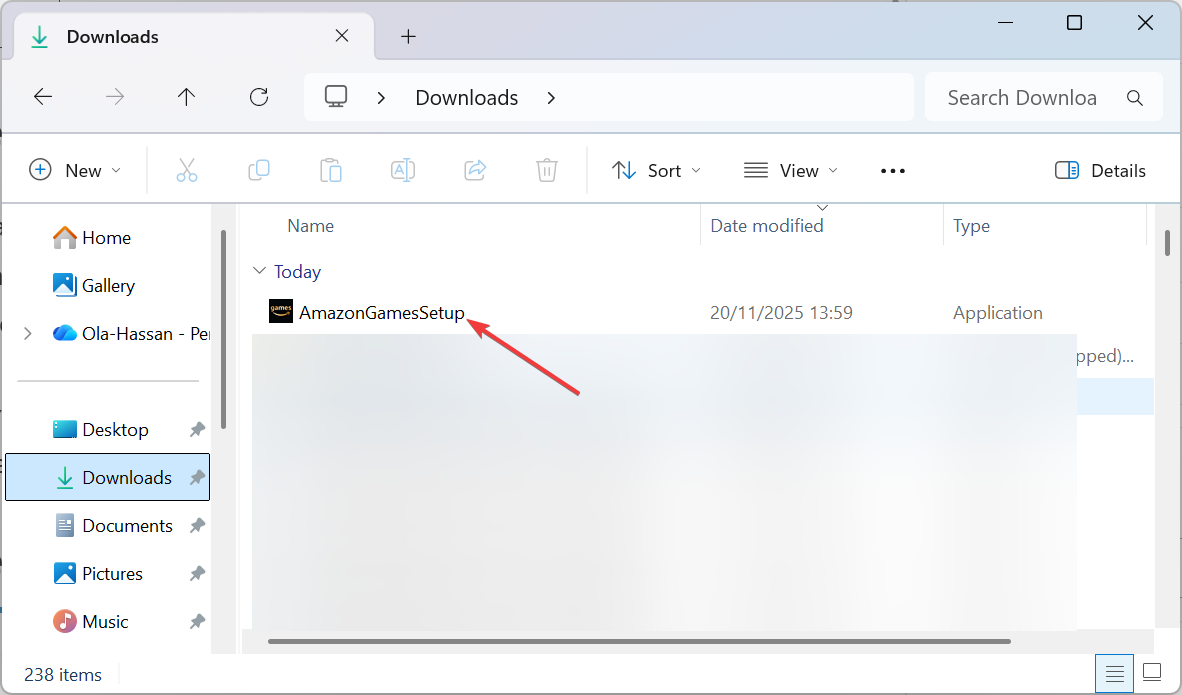
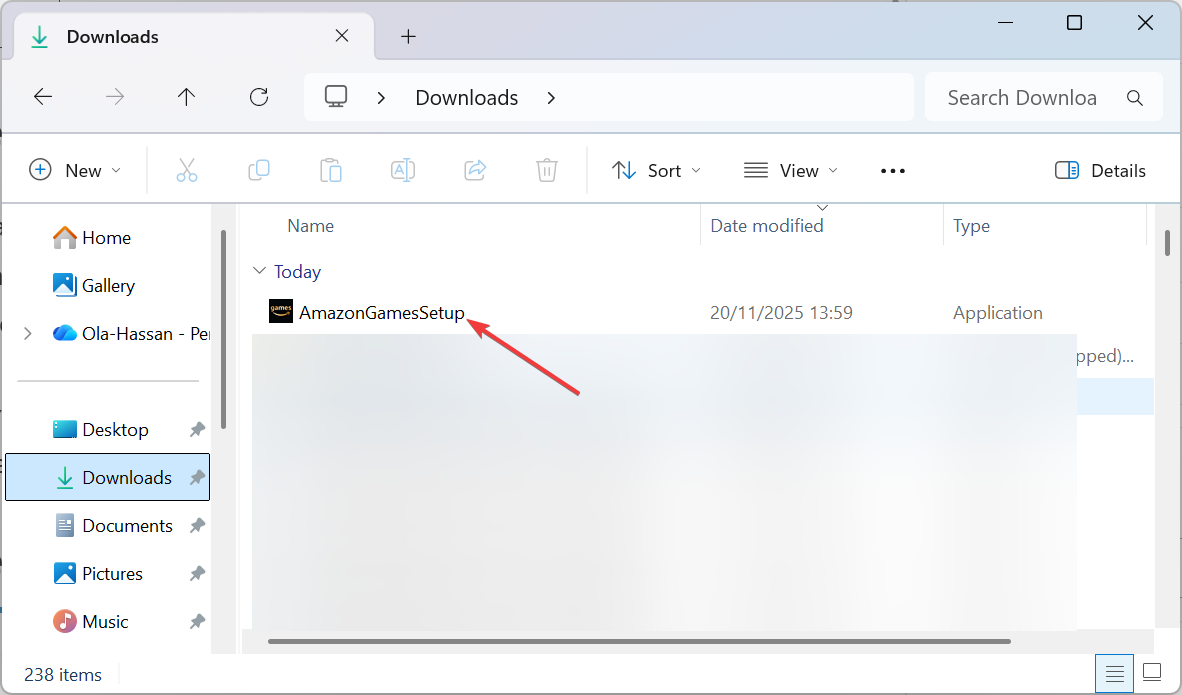
En la aplicación Amazon Games, seleccione Biblioteca en el lado izquierdo y elija el juego que reclamó. Haga clic en Descargar, seleccione una carpeta de instalación y confirme.
3) Descargue Prime Games en Mac (si es compatible)
La aplicación Amazon Games solo se ejecuta en Windows. Los usuarios de Mac descargan títulos Prime a través de lanzadores vinculados.
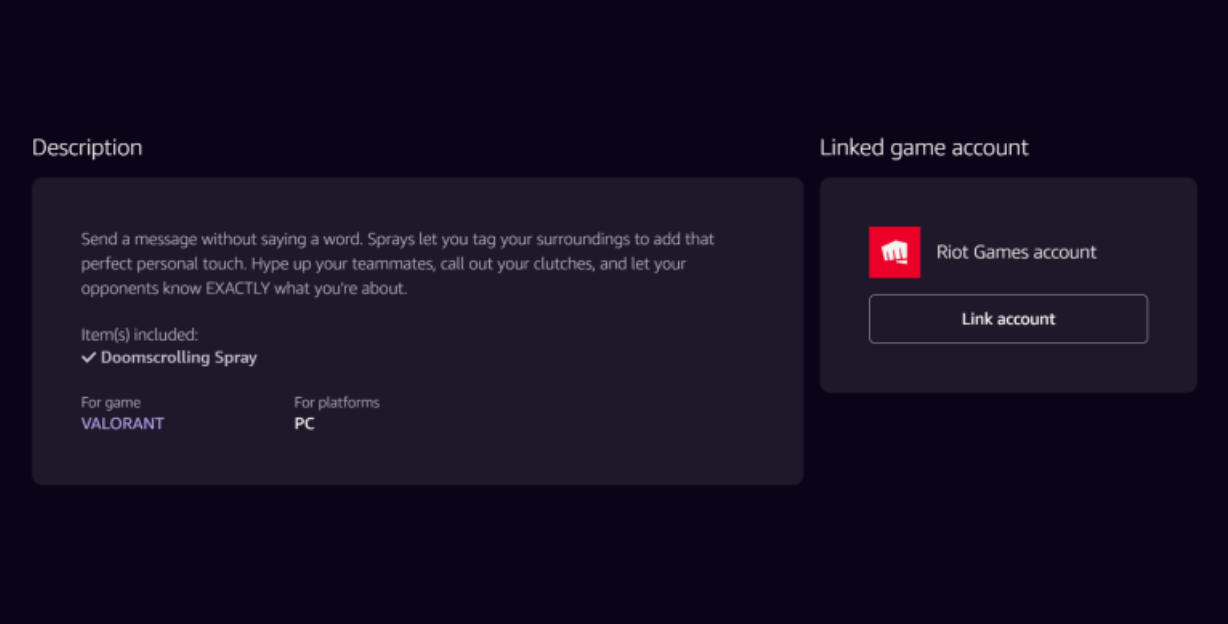
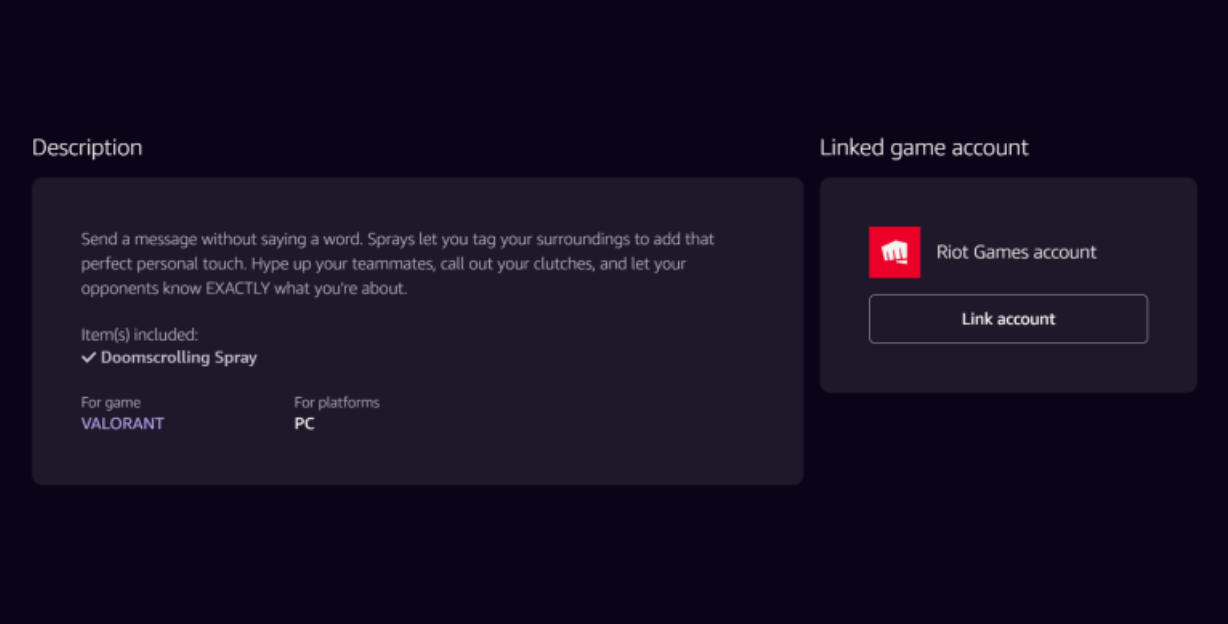
Para hacer esto, reclama el título en el sitio web de Prime Gaming y vincula el iniciador requerido para ese juego. Ahora, abre Epic, GOG, Riot o Ubisoft en tu Mac y busca el juego reclamado en tu biblioteca.
Finalmente, haz clic en Descargar y el juego debería estar disponible para que puedas jugar.
Consejo: asegúrate de que el juego sea compatible con macOS y tu hardware específico (Intel o Apple Silicon). Algunos títulos ofrecen versiones solo para Windows.
4) Descargue Prime Games a través de lanzadores de terceros
Epic Games
Después de vincular su cuenta de Epic, abra el Iniciador de Epic Games, consulte su biblioteca y descargue el juego reclamado.
GOG Galaxy
Abra GOG Galaxy, canjee cualquier clave que se muestre en su oferta de Prime Gaming e instale el juego desde su biblioteca.
Ubisoft Connect/Riot
Abre el iniciador respectivo y busca el título recién desbloqueado. Haz clic en Descargar para comenzar.
5) Descarga Prime Games para Amazon Luna (Nube)
Abre Luna en tu navegador, Fire TV o dispositivo móvil. Elija un título Prime, seleccione Obtener juego y haga clic en Reproducir para iniciar la transmisión en la nube.
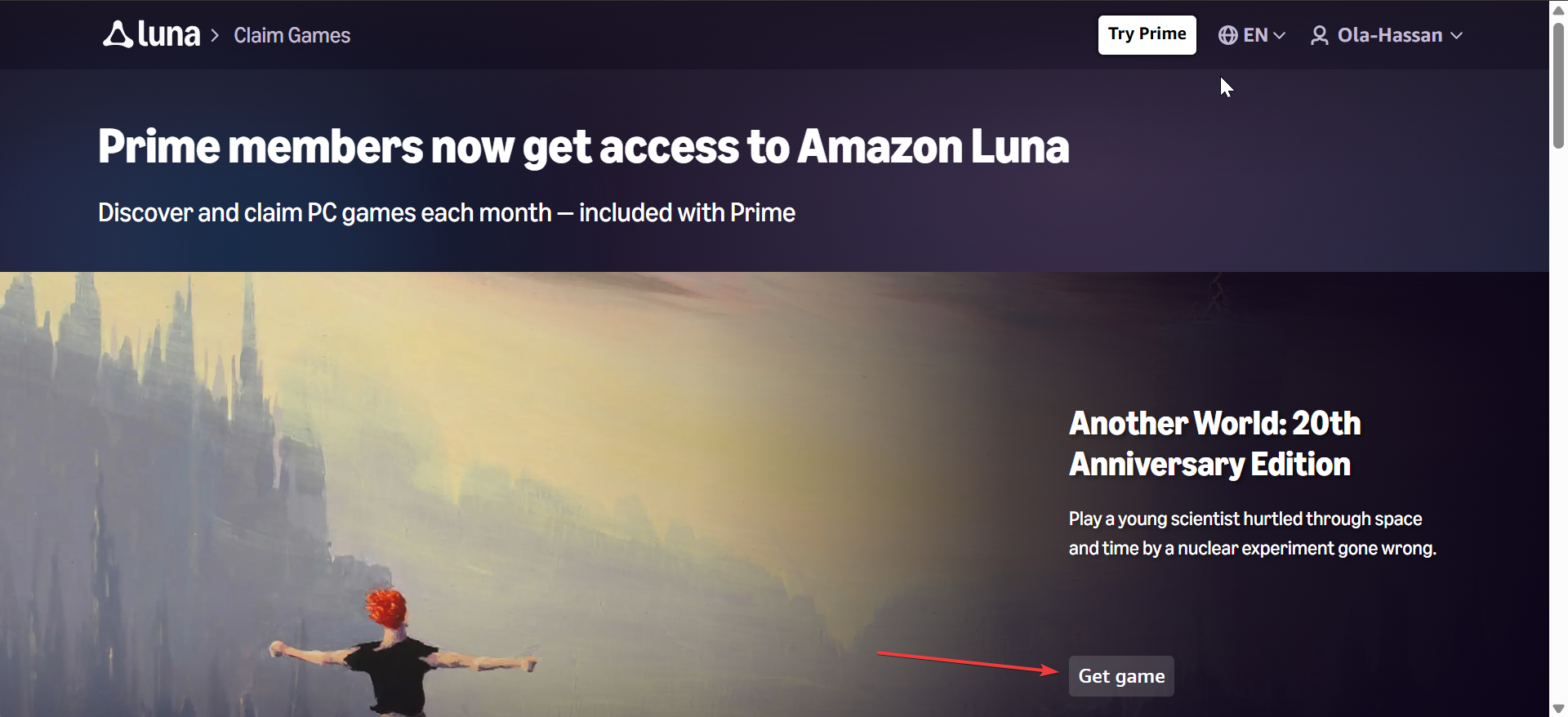
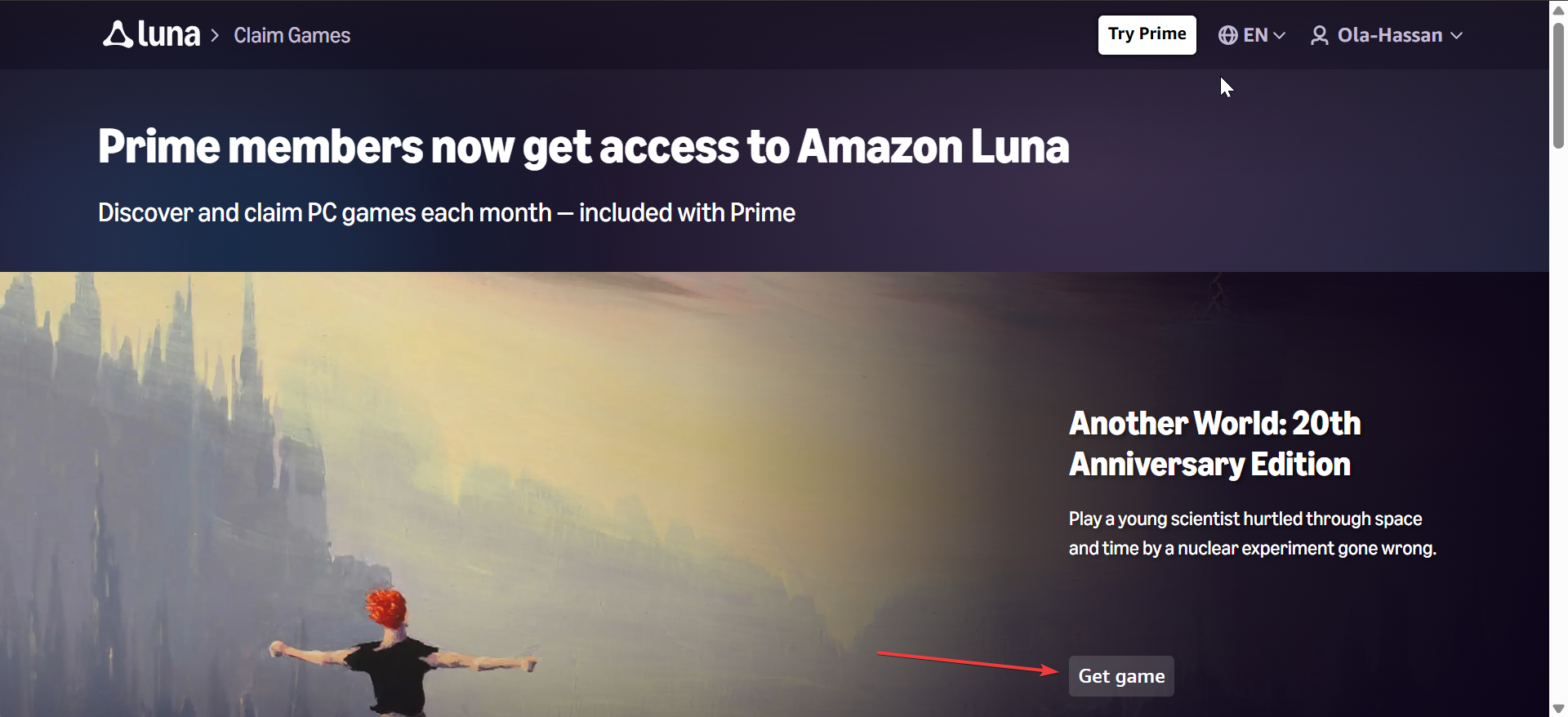
Ten en cuenta que la disponibilidad de Luna varía según la región, así que confirma que Luna admite tu ubicación.
6) Solución de problemas de descarga
El juego no se reclama: confirma que la oferta no ha caducado. Verifique los límites de la región. Cierra sesión y vuelve a iniciarla si falla el botón Reclamar. Falta el botón Descargar: abre la aplicación Amazon Games nuevamente. Actualizar la biblioteca. Cierre sesión e inicie sesión. Vuelva a instalar la aplicación si la biblioteca no se actualiza. Descargas lentas o instalaciones fallidas: reinicia la aplicación Amazon Games. Cambie la carpeta de instalación. Reinicie su enrutador. Agregue el iniciador a la lista de permitidos de su firewall.
Consejos para administrar Prime Games
Seguimiento de la rotación mensual de juegos: Prime Gaming rota sus juegos gratuitos cada mes. Consulte la sección Última oportunidad para no perderse nunca los títulos que vencen. Habilitar notificaciones: active alertas de aplicaciones o correo electrónico para nuevas ofertas de Prime Gaming para reclamar títulos más rápido.
Preguntas frecuentes
¿Los juegos Prime caducan? No. Una vez que reclamas un juego, lo conservas permanentemente.
¿Necesito Prime para jugar a juegos ya descargados? No. Solo necesitas Prime para reclamarlos. Conservas los juegos ya reclamados.
¿Por qué algunos juegos necesitan cuentas vinculadas? Algunos juegos se activan a través de Epic, GOG, Riot o Ubisoft. La vinculación permite que esas plataformas desbloqueen su compra.
¿Puedo descargar juegos en varios dispositivos? Sí. Puedes instalar un juego reclamado en cualquier computadora compatible que tengas.
Resumen
Inicia sesión en Prime Gaming. Reclama el juego que quieras. Vincula cualquier lanzador requerido. Instale Amazon Games (solo Windows). Descarga el juego en el lanzador correcto. Comience a jugar una vez que se complete la instalación.
Conclusión
Prime Gaming te ofrece un flujo constante de juegos de PC gratuitos cada mes. Reclamas cada título en el sitio web y lo descargas a través de Amazon Games o un iniciador vinculado. Una vez que sigas los pasos de esta guía, podrás reclamar, descargar y jugar nuevos títulos Prime sin problemas.